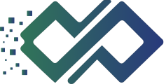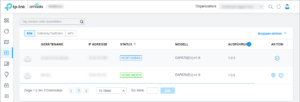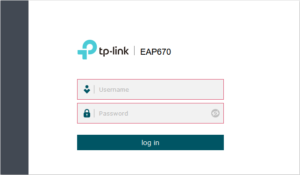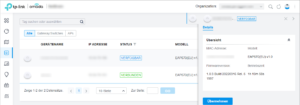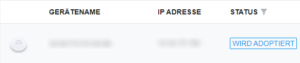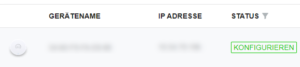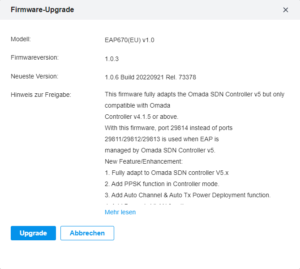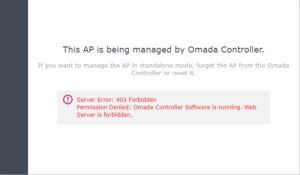Der Omada Software-Controller läuft. Damit haben wir aber noch lange kein Netzwerk – der Controller steuert nur die Geräte, die die Netzwerk-Infrastruktur bereitstellen. Das Einbinden neuer Geräte (Access Points, Switches, Router) ist nicht weiter kompliziert: Gerät anstöpseln, dem Controller übergeben kurz warten, fertig. Aber der Reihe nach…
Wir melden uns auf der Weboberfläche des Controllers an und wechseln auf unsere Site, die wir im letzten Teil erstellt haben. In meinem Beispiel werden zwei Access Points angezeigt (ich habe ein wenig vor gearbeitet): Der untere ist bereits verbunden, der obere noch nicht (zu erkennen an dem „Verfügbar“).
Zum Test rufen wir einmal die IP-Adresse des Access Points an und werden mit einer Anmeldemaske begrüßt – weiter soll es an dieser Stelle nicht gehen; es soll genügen, dass wir uns am Access Point anmelden können (wenn wir das machen, können wir ihn als Stand Alone-Gerät konfigurieren).
Um nun den Access Point in Omada einzubinden, wechseln wir wieder auf die Oberfläche des Controllers und klicken in die Zeile, in der er angezeigt wird. Nun öffnet sich am rechten Rand der Seite eine Spalte, in der noch ein paar Details angezeigt werden. Hier klicken wir auf die Schaltfläche „Übernehmen“.
Danach wird angezeigt, dass der Controller sich den Access Point „einverleibt“ – im Omada-Sprech wird er „adoptiert“:
Danach wird der Access Point konfiguriert:
Zur Erinnerung: Bei der Einrichtung des Software-Controllers haben wir bereits eine WLAN-Konfiguration festgelegt. Die wird dem Access Point jetzt über gestülpt:
Nach ein paar Augenblicken (der Access Point wird zum Schluss einmal neu gestartet) wird uns der Access Point als „verbunden“ angezeigt. Der rote Punkt neben der Versionsnummer bedeutet, dass es eine neue Firmware-Version gibt. Also klicken wir drauf und kriegen noch einmal die Details der neuen Version angezeigt:
Nach einem Klick auf „Upgrade“ wird die Firmware aktualisiert und der Access Point neu gestartet. Wenn wir nun einmal testweise die IP-Adresse des Access Points im Browser aufrufen, werden wir feststellen, dass wir uns nicht mehr anmelden können:
So einfach funktioniert die Integration in Omada – das Ganze hat nicht mal fünf Minuten gedauert. Andere Geräte wir Router und Switches werden genauso eingebunden, je nach Gerät mit spezifischen Eigenschaften – ein Router beispielsweise mit einer WAN-Konfiguration (für die meisten also mit Internetzugang über PPPoE). Das könnte in einem weiteren Teil drankommen…